Straton – Tutoriel 2 – Communication MMS
Présentation
Bonjour à tous, voici le deuxième tuto concernant la norme IEC61850, pour bien le suivre, je vous conseille vivement de lire le premier car je pars de sa fin pour continuer l'ingénierie.
Voici le lien :https://www.plcnext-community.net/en/hn-makers-blog/658-straton-introduction-tutorial-1-data-exchange-between-plcnext-engineer-and-straton.html
Nous n'allons pas passer par la norme, donc ce tutoriel s'adresse aux personnes qui la connaissent.
Cet article se concentrera sur l'un des deux protocoles de communication, le MMS (Manufacturing Message Specification), de cette norme et détaillera comment le programmer sur straton.
Ce protocole est utilisé pour modéliser des dispositifs et des fonctions réels, pour échanger des informations et des données de processus dans des conditions de temps réel. Cette communication est basée sur le principe client-serveur et s'effectue verticalement dans une architecture réseau.
Il existe deux mécanismes dans les MMS :
- Le mécanisme Requête-Réponse :Il se fait au début de la connexion entre le client et le serveur car le client a besoin de lire les informations avant que la connexion ne soit établie. Le client peut alors lire, par pooling, ou écrire, en exécutant une commande sur le serveur.
- Mécanisme de rapport :le serveur envoie des données uniquement lorsque cela est nécessaire, défini par l'utilisateur en fonction de l'application et de la norme IEC61850, fréquemment utilisée pour les applications SCADA.
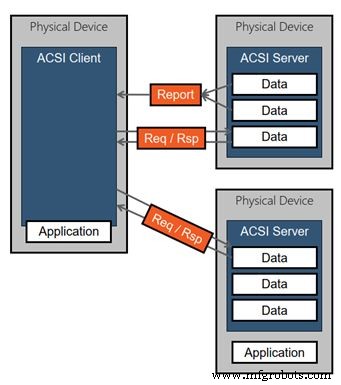
Tutoriel 2 – Communication MMS
1) Maintenant que l'échange de données est configuré entre PLCNextEngineer et straton, il est nécessaire d'insérer un serveur IEC61850 dans la configuration du bus de terrain. Cliquez sur "Insert Configuration" et choisissez "IEC 61850 Server incl. OIE". La norme définit le numéro de port TCP 102 pour le rôle de serveur MMS.
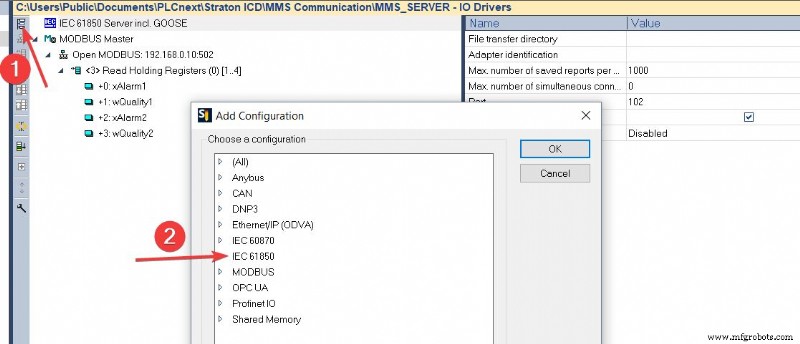
2) Nous pouvons maintenant configurer notre appareil électronique intelligent (IED) via le langage de description de configuration de sous-station (SCL). Pour ce faire, ouvrez l'éditeur SCL en cliquant sur l'onglet Outils.
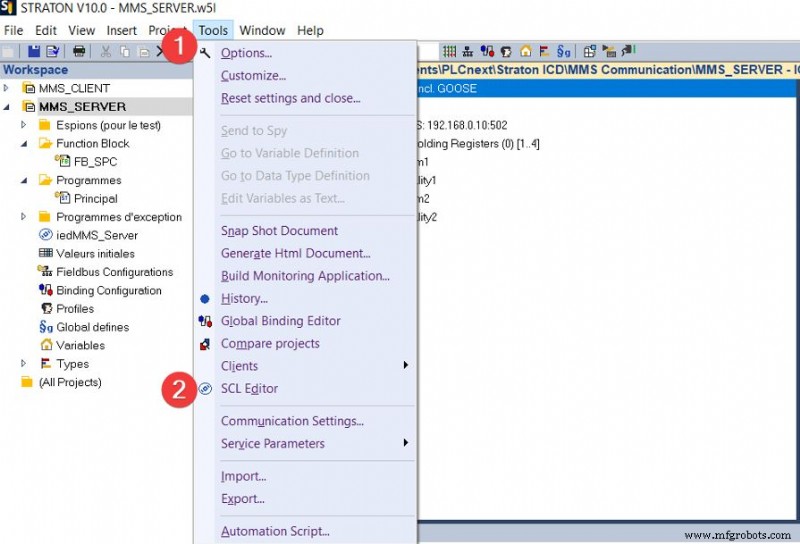
3) Double-cliquez sur l'IED afin de configurer la partie communication du SCL.
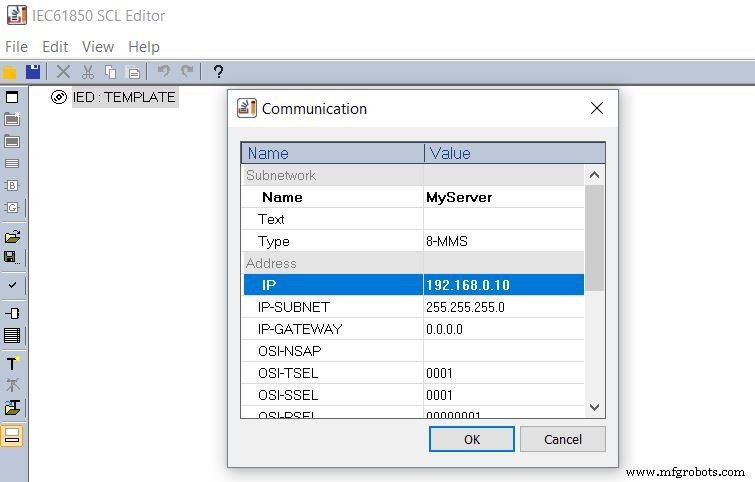
4) Ensuite, ajoutez les deux nœuds logiques obligatoires, LLNO et LPHD. Les objets de données par défaut sont déjà sélectionnés, vous êtes libre d'en ajouter d'autres en cliquant sur les cases à cocher.
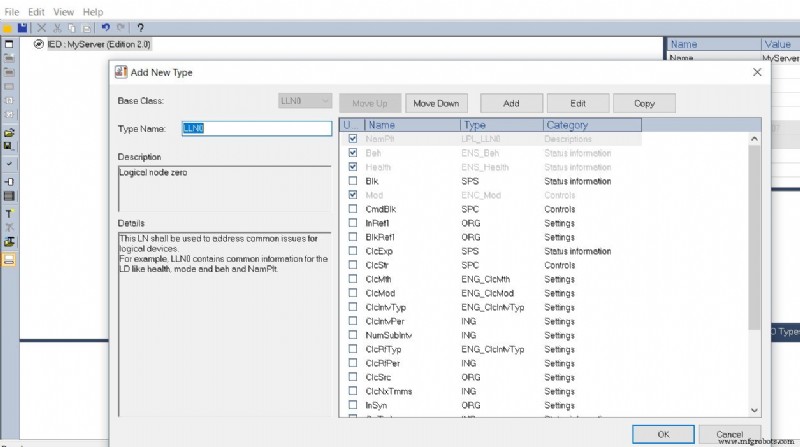
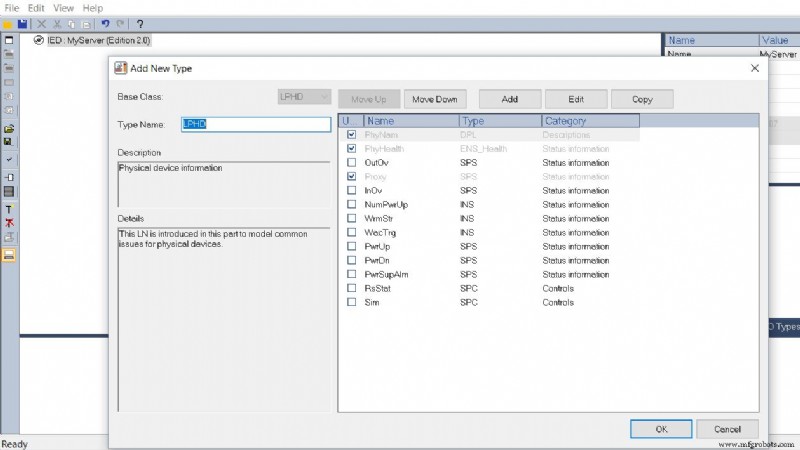
5) Nous sommes maintenant en mesure de créer votre propre nœud logique, qui contiendra les données que vous souhaitez gérer. Créons un GGIO qui est un nœud logique générique. Puisque nous avons importé deux alarmes (BOOL) depuis PLCNextEngineer, commençons par importer deux Data Objects SPS (Single Point Status) et profitons-en pour configurer un Data Object SPC (Single Point Controllable) qui nous permettra d'envoyer des commandes depuis un client, prévu pour le 4ème tuto.
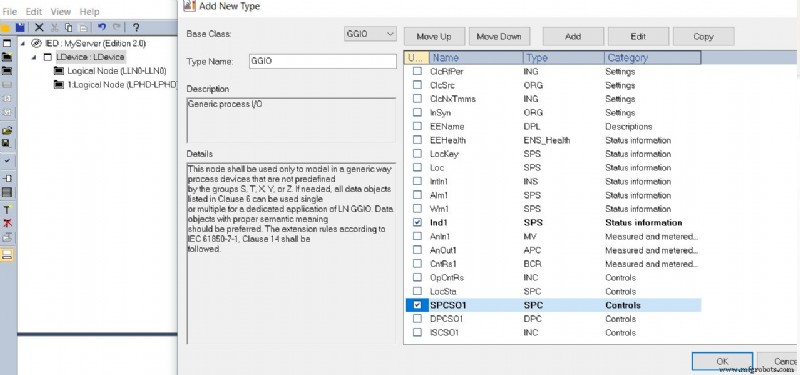
Comme vous pouvez le voir, nous devons créer notre propre SPS pour la deuxième alarme.
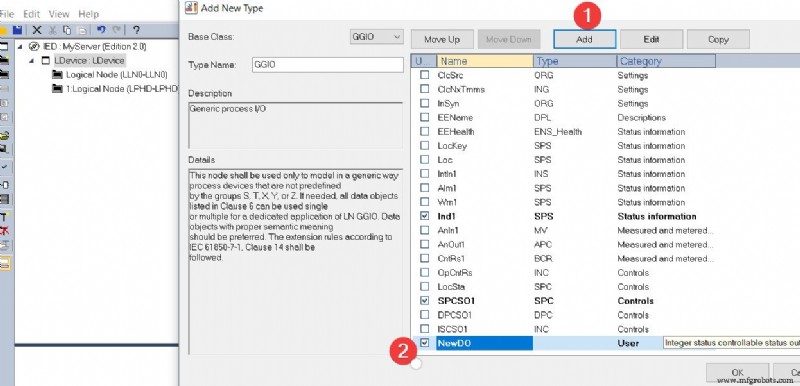
Nous devons sélectionner les attributs de données de l'objet de données que nous avons créé (Ind2), c'est-à-dire stVal, q (qualité) et t (horodatage).
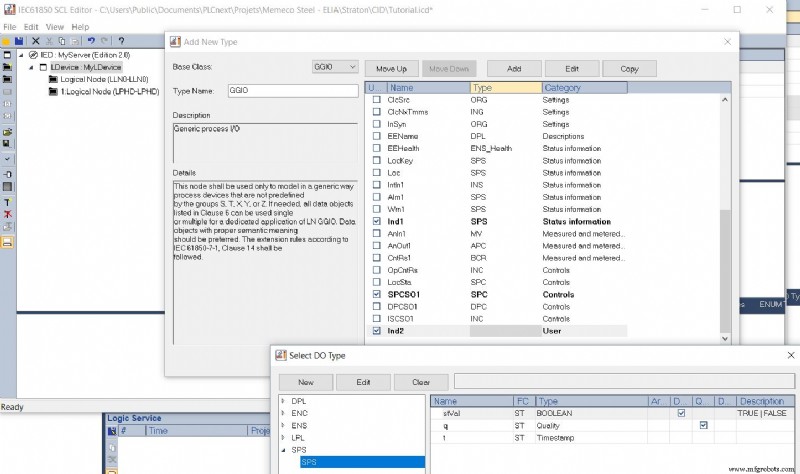
Nous pouvons maintenant configurer les attributs de données de notre SPC afin de pouvoir l'utiliser dans plusieurs types de commandes.
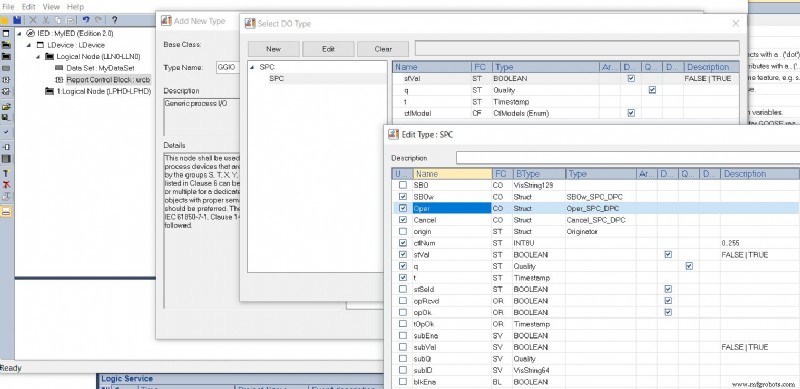
.
6) L'étape suivante consiste à ajouter un ensemble de données qui contiendra le groupe ordonné de références aux objets de données et/ou aux attributs de données contenus dans le modèle de données et qui sera partagé avec un client 61850. Comme spécifié dans la norme, les ensembles de données font partie d'un nœud logique et sont très probablement inclus dans le LLN0.
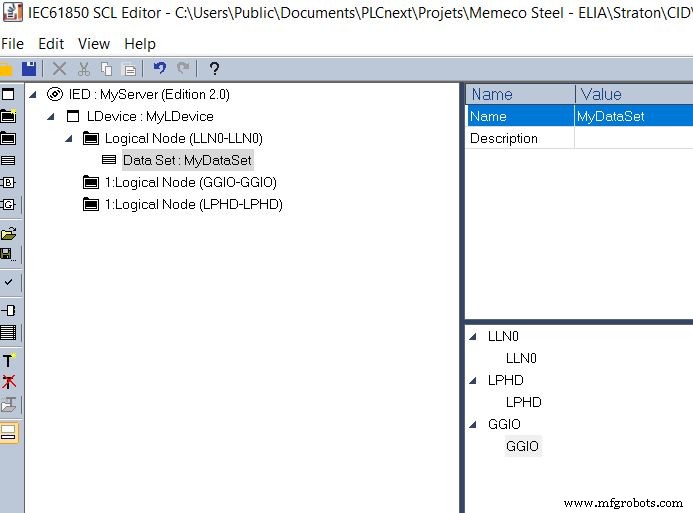
Double-cliquez dessus et sélectionnez les données appropriées.
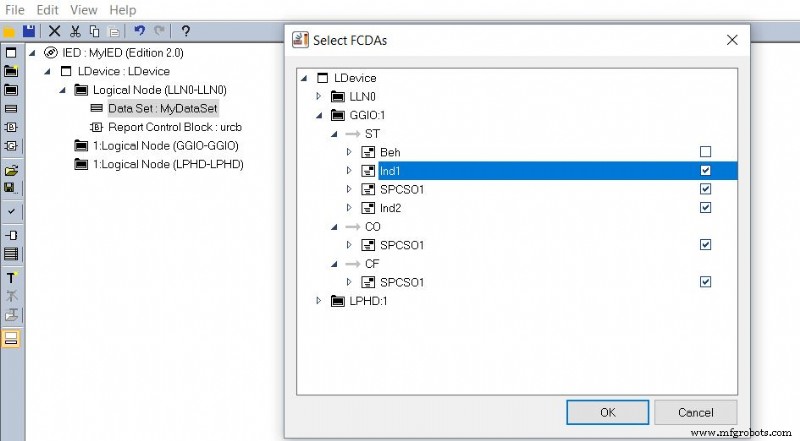
7) Enfin, nous devons ajouter un bloc de contrôle de rapport (RCB), puis le configurer en choisissant son type et en le liant à l'ensemble de données, puis sélectionner les champs facultatifs et l'option de déclenchement appropriés.
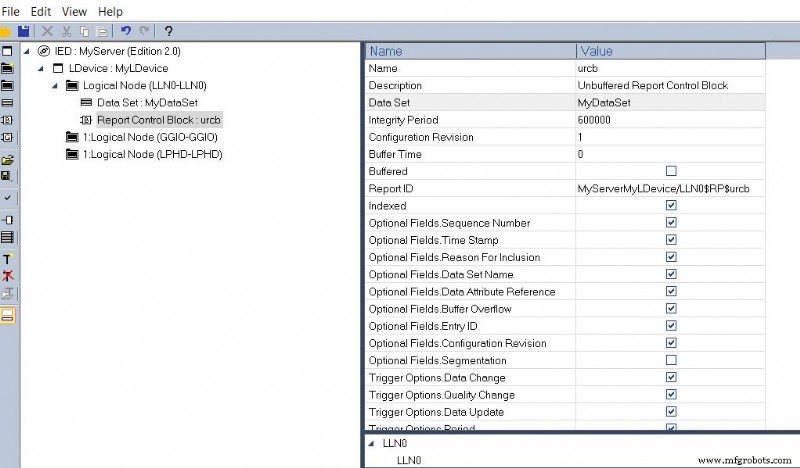
8) Cet outil est également équipé d'un vérificateur de syntaxe. Cliquez dessus et les erreurs apparaîtront dans le journal. Cliquez ensuite sur ces erreurs et appuyez sur les options par défaut jusqu'à ce que le message "Vérification réussie" apparaisse. N'oubliez pas de sauvegarder votre fichier afin de l'ouvrir plus tard.
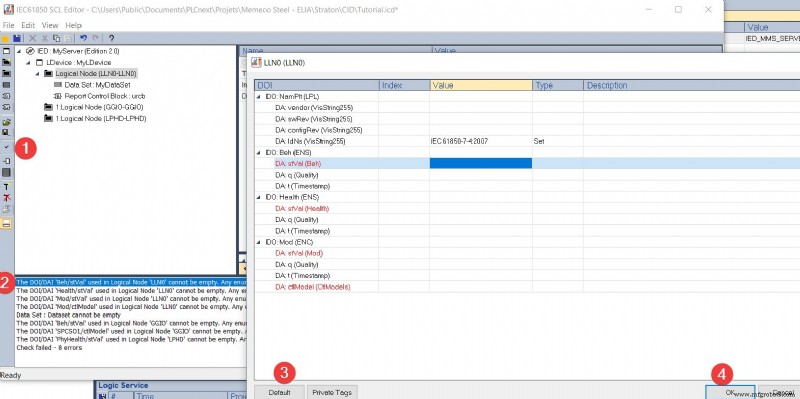
9) Notre SCL est maintenant prêt à l'emploi. Nous devons l'importer dans notre projet principal en allant dans la configuration du bus de terrain et en faisant un clic droit sur IEC61850 Server incl. OIE. Sélectionnez ensuite "Lire la variable du fichier SCL".
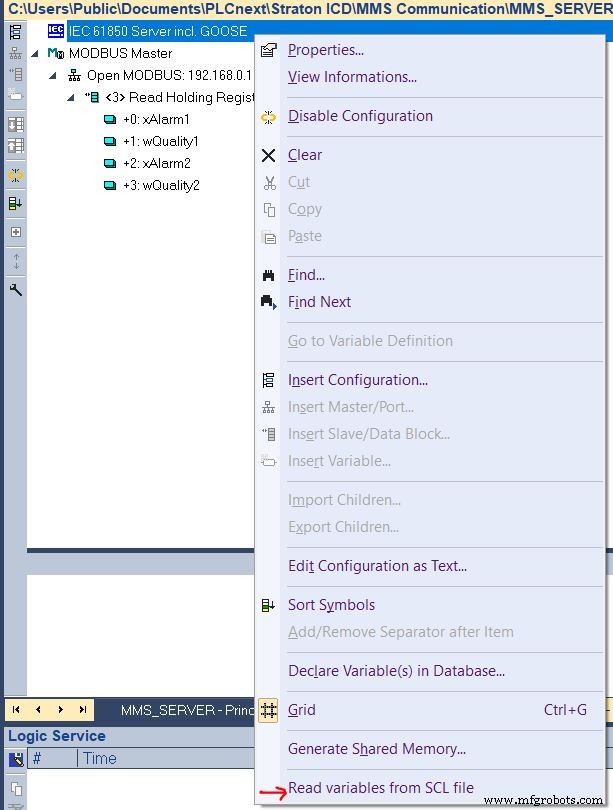
Cliquez sur "Insérer" et importez le fichier SCL que vous venez de créer puis sélectionnez les attributs de données de vos objets de données à utiliser comme variables dans le programme. Si vous ne sélectionnez pas l'horodatage, la pile de l'environnement d'exécution le gérera automatiquement.
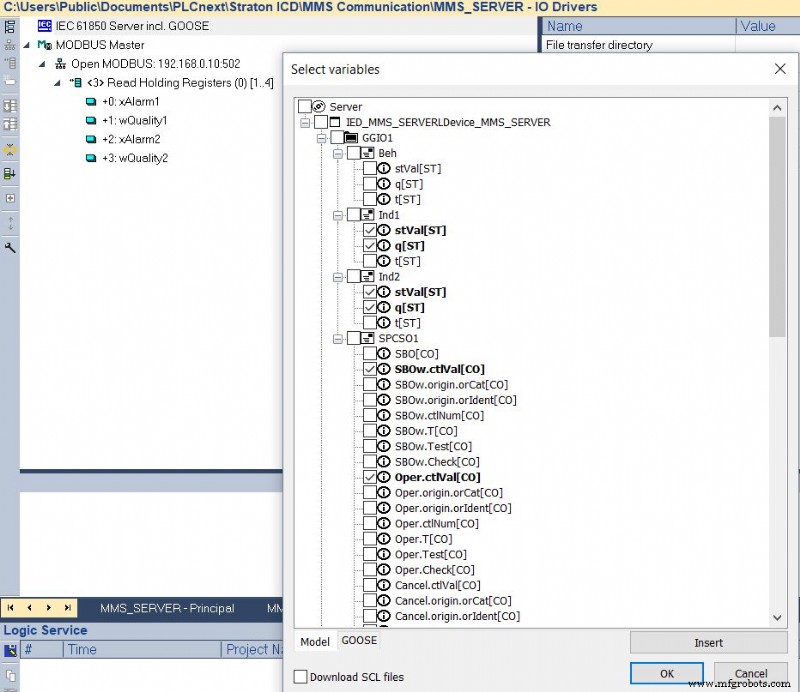
10) La dernière étape consiste à mapper les variables PLCNext importées par MODBUS avec celle créée via le SCL. Pour cela, allez dans l'onglet "Profil" de l'arborescence du projet, sélectionnez IEC61850S2 et copiez collez le nom des variables MODBUS dans la colonne "Nom" des variables 61850.
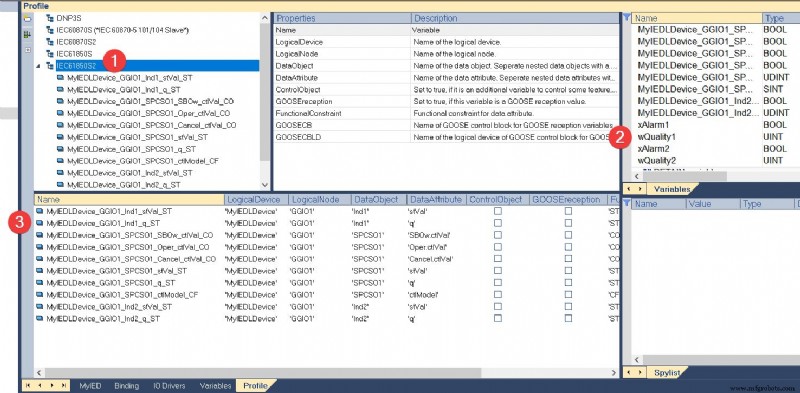
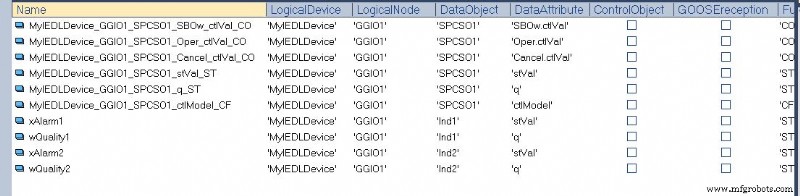
11) Nous allons maintenant lire en ligne les variables du serveur 61850 à partir d'un client virtuel 61850. straton Editor dispose également de cet outil, qui est très facile à configurer. Il vous suffit de configurer l'adresse IP à laquelle vous connecter. Si vous connaissez IEDExplorer, cela fonctionne aussi bien.
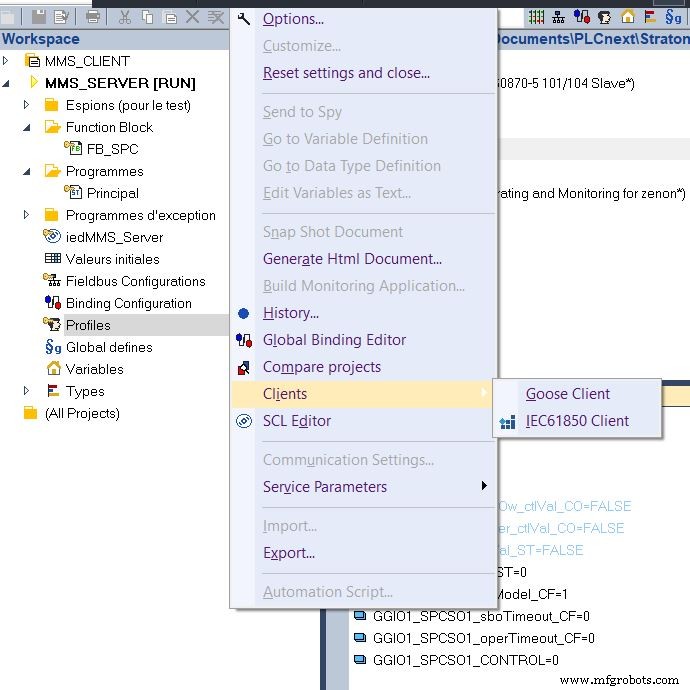
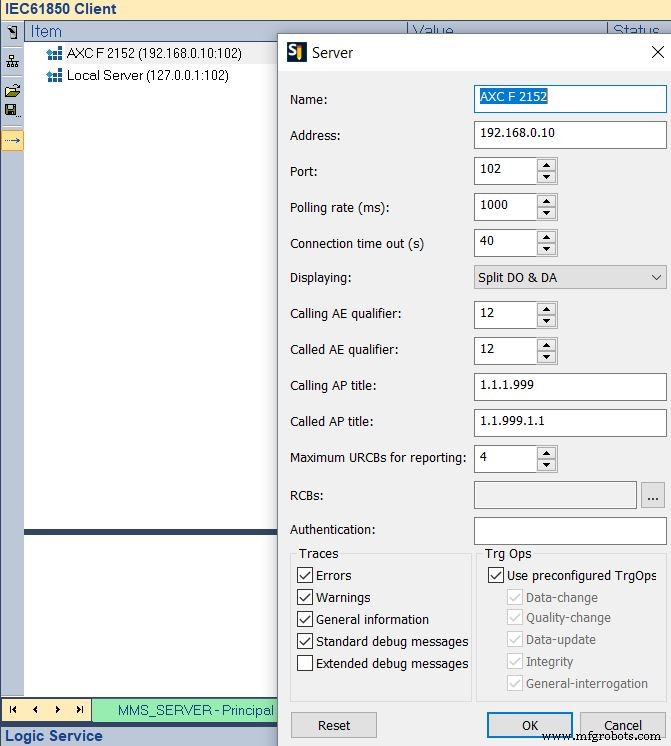
Vous pouvez maintenant basculer la variable sur PLCNextEngineer et voir l'effet d'un client 61850 lisant à partir d'un serveur 61850.
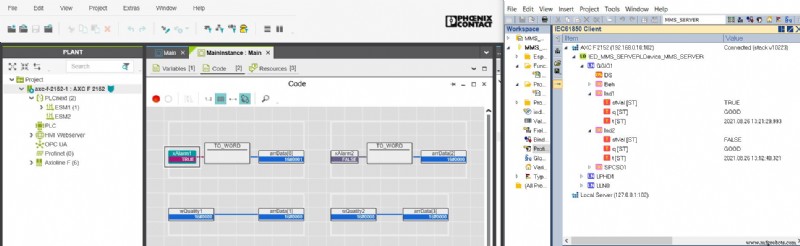
Merci d'avoir lu, le prochain tutoriel est en cours.
Technologie industrielle
- Protocoles réseau
- Pourquoi le numérique ?
- Microprocesseurs
- Données d'amplificateur opérationnel
- acceed :modules d'E/S pour une communication de données évolutive
- La fabrication basée sur les données est arrivée
- L'intégration des données du capteur avec le microprocesseur Raspberry Pi
- C Tutoriel
- Utiliser vos données



